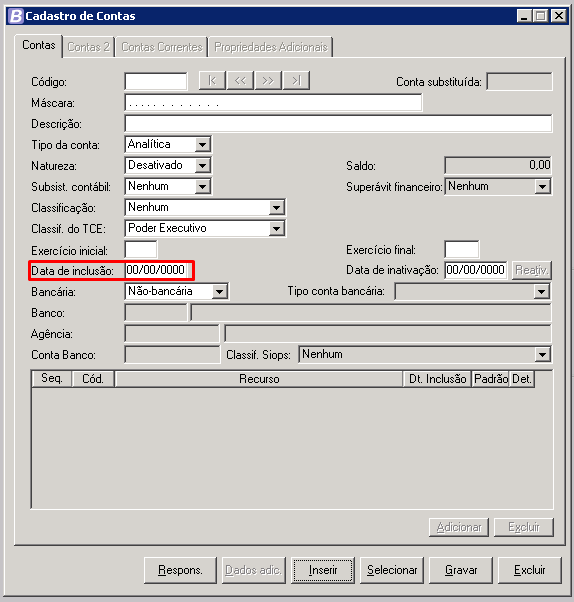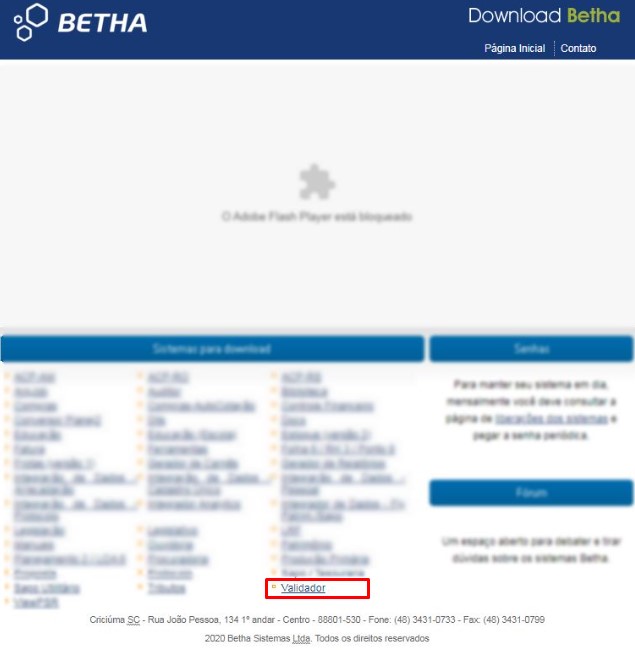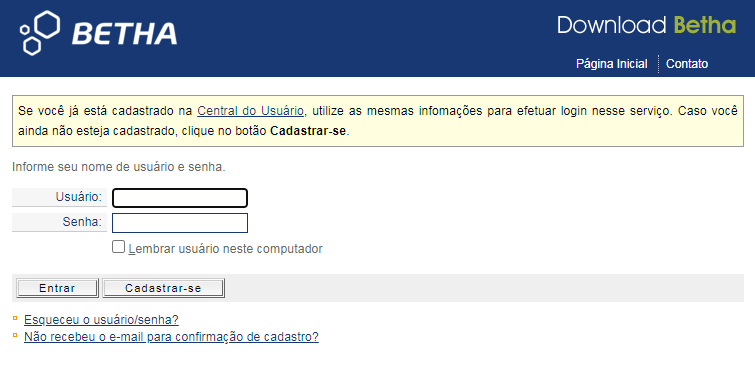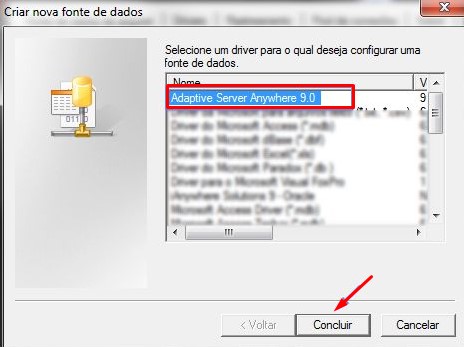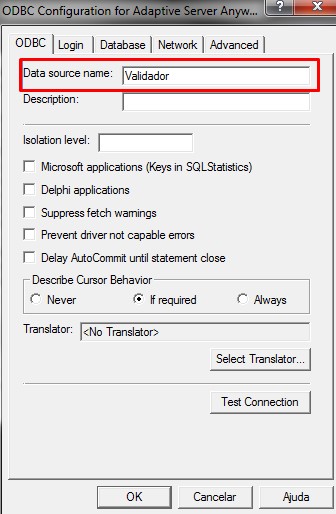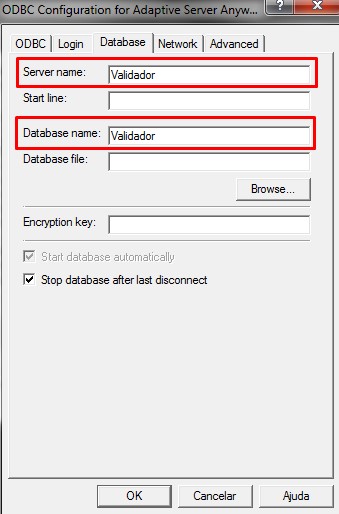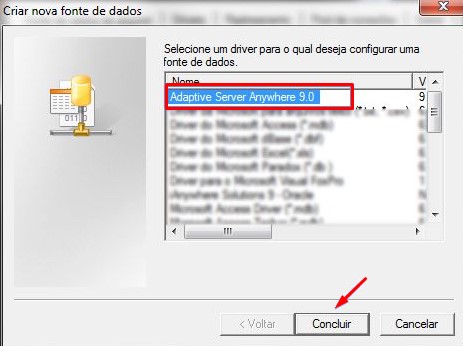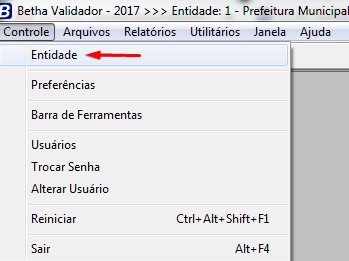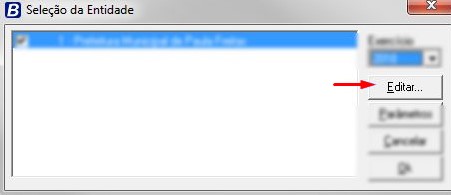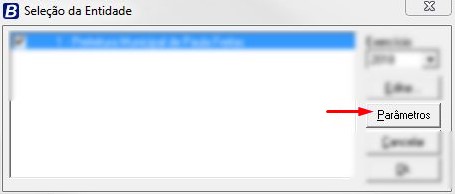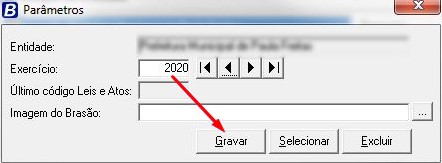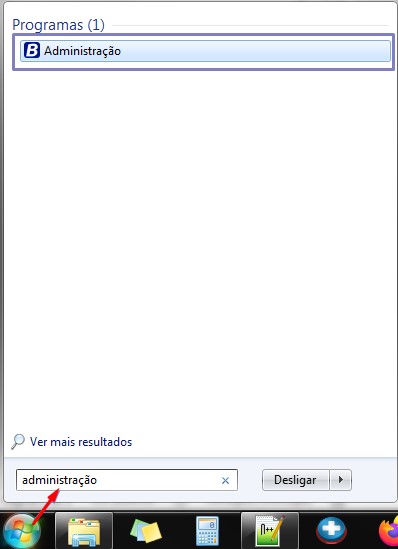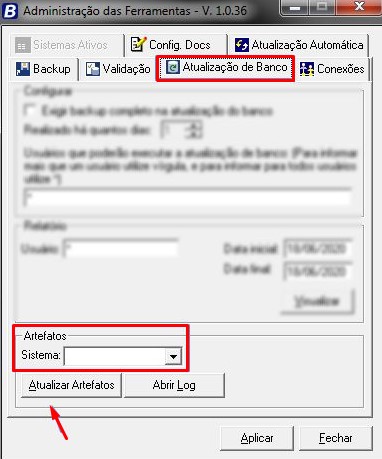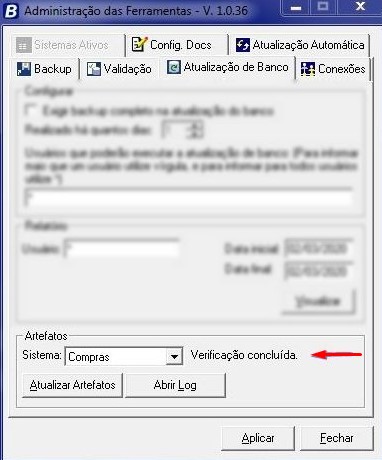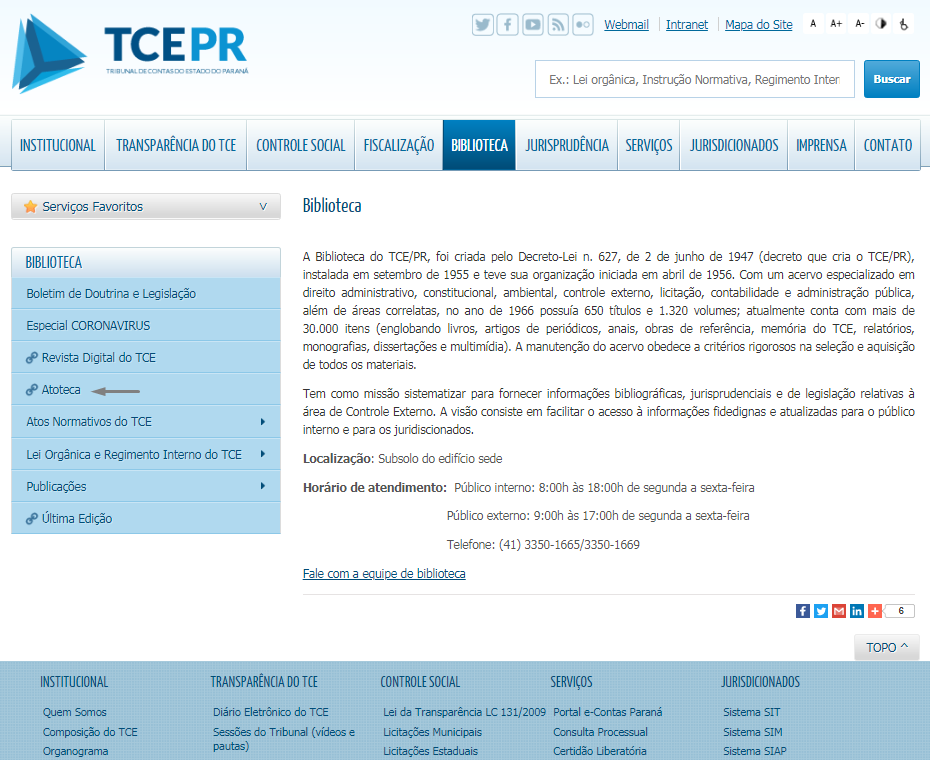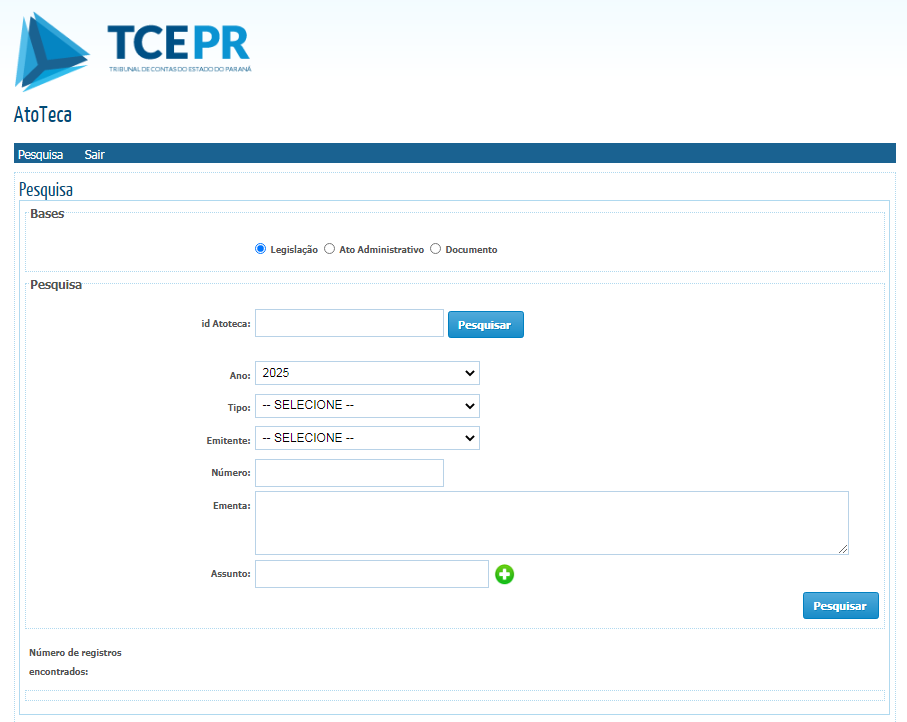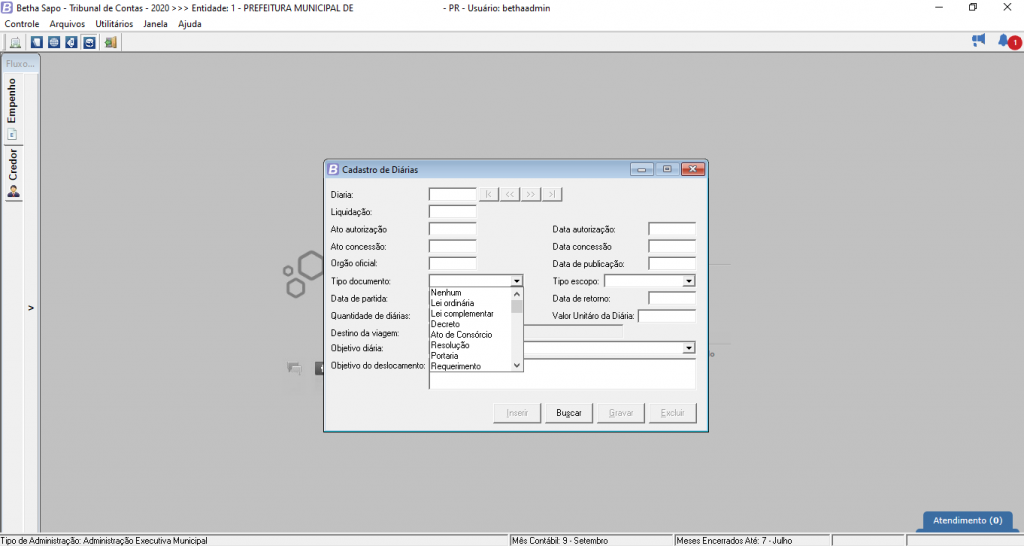SIM-AM
Se sua entidade utiliza a linha Desktop para as movimentações contábeis e financeiras, então as informações que serão geradas nos arquivos abaixo, os quais referem-se ao Módulo Contabilidade, bem como, Tesouraria do SIM-AM, são oriundas do sistema Contabilidade (Desktop).
Para tanto, se ela utiliza os sistemas Cloud, então as informações serão geradas pelo Contábil (Cloud) e Tesouraria (Cloud).
Arquivos de geração
Nessa tabela são gerados os seguintes arquivos:
Contábeis
- PlanoContabil
- MovimentoContabilMensal
- SaldoExercicioAnteriorContaDeposito
- SaldoExercicioAnteriorRealizavel
- DiarioContabilidade
- RealizacaoMensalReceitaFonte
- EstornoRealizacaoMensalReceitaFonte
- Empenho
- DetalheEmpenho
- InscricaoRAP
- FonteEmpenhoCisaoFusao
- TransferenciaEmpenhoCisaoFusao
- TransferenciaLiquidacaoCisaoFusao
- EmpenhoXLicitacao
- EstornoEmpenho
- ReversaoEstornoEmpenho
- Liquidacao
- DocumentoFiscalLiquidacao
- LiquidacaoQuantitativaEmpenho
- EntradaQuantitativaAntesLiquidacao
- EstornoLiquidacao
- EstornoDocumentoFiscalLiquidacao
- EstornoLiquidacaoQuantitativaEmpenho
- Pagamento
- EstornoPagamento
- MovimentoRealizavel
- EstornoMovimentoRealizavel
- DepositoRestituivelPassivo
- EstornoDepositoRestituivelPassivo
- TransferenciaFinanceira
- EstornoTransferenciaFinanceira
- DespesaNaoEmpenhada
- DespesaNaoEmpenhada
- EstornoDespesaNaoEmpenhada
- ApropriacaoDespesaNaoEmpenhada
- PagamentoDespesaNaoEmpenhada
- EstornoPagamentoDespesaNaoEmpenhada
- Divida
- SaldoAnteriorDivida
- IngressoAtualizacaoDivida
- EstornoIngressoAtualizacaoDivida
- RegistroPermutativoStatusDivida
- EstornoRegistroPermutativoStatusDivida
- BaixaDivida
- EstornoBaixaDivida
- ExecucaoAntecipadaOperacaoCredito
- EstornoExecucaoAntecipadaOperacaoCredito
- Convenio
- SituacaoConvenio
- AditivoConvenio
- CancelamentoAditivoConvenio
- ConvenioXFonte
- SaldoExercicioAnteriorContrapExecAntecipada
- ContrapartidaExecAntConvenio
- EstornoContrapartidaExecAntConvenio
- EmpenhoXConvenio
- FonteXConvenioSIT
- EmpenhoXConvenioSIT
- ContrapartidaExecAntConvenioSIT
- RegularizacaoTransferenciaSIT
- EstornoContrapartidaExecAntConvenioSIT
- CisaoFusao
- FonteCisaoFusao
- EmpenhoXContrato
- Diaria
- PlanoContabilEstatal
- BalanceteMensalEstatalXPlanoContabil
- QuadroDeliberativoExecutivo
- BaixaQuadroDeliberativoExecutivo
- MunicipioXConsorcio
- BaixaMunicipioXConsorcio
Tesouraria
- ContaBancariaBACEN
- ContaBancariaBACENXFonteReceita
- DesativacaoContaBancaria
- ReversaoDesativacaoContaBancaria
- ResponsavelContaBancaria
- BaixaResponsavelContaBancaria
- ContaBancariaCredor
- SaldoAnteriorContaBancaria
- MovimentoDiarioContaBancaria
- MovimentoMensalContaBancaria
- RegularizacaoMovimentoDiarioContaBancaria
- EstornoMovimentoDiarioContaBancaria
- SaldoMensalExtratoBancario
- CompensacaoMovimento
- ConciliacaoBancaria
- SaldoAnteriorCaixa
- MovimentoDiarioCaixa
- EstornoMovimentoDiarioCaixa
Principais validações do SIM-AM
Regra 5043 e 5044
Regra 5043: a Conta Contábil nº XXXXXXXXXX existe na tabela (PlanoContabilPadrao) para o ano de trabalho e não existe no plano de contas contábil da entidade (PlanoContabil).
Regra 5044: a Conta Contábil nº XXXXXXXXXX existe na tabela (PlanoContabil) para o ano de trabalho e não existe no plano de contas contábil da entidade (PlanoContabilPadrao). Todas as contas criadas pela entidade devem possuir (idTipoControleConta) = "P".
Arquivos envolvidos:
- PlanoContabilPadrao;
- PlanoContabil.
Como corrigir:
Verifique se a Data de inclusão no cadastro da conta informada no erro, refere-se ao período de envio dos arquivos ao SIM-AM.
|
|---|
Regra 5369 e 5757
Regra 5369: a Conta Contábil nº xxxxxxxxxxxxxx (cdClasse até cdNivel12) apresenta saldo negativo de R$- 0.00 para o nrDivida xxxxx/aaaa acumulado no ano de trabalho.
Regra 5757: a Dívida Fundada identificada por meio do (nrDivida) nº xxxxxxxxxxx e vinculada com a conta contábil xxxxxxxxxxx, apresenta saldo negativo acumulado no ano de trabalho de R$ xxxxxxxxxxx.
- Critério:
Se a soma de (vlSaldo) do conjunto (idPessoa, nrDivida, nrAnoDivida, cdClasse+cdGrupo+cdSubGrupo+cdTitulo+cdSubTitulo+cdItem+cdSubItem+cdNivel8+cdNivel9+cdNivel10+cdNivel11+cdNivel12, nrAnoAplicacao = ano de trabalho e idTipoFinanceiroPatrimonial = 3) da tabela (SaldoAnteriorDivida) (MAIS) a soma de (vlOperacao) do conjunto (idPessoa, nrAnoIngresso, nrDivida, nrAnoDivida, cdClasse+cdGrupo+cdSubGrupo+cdTitulo+cdSubTitulo+cdItem+cdSubItem+cdNivel8+cdNivel9+cdNivel10+cdNivel11+cdNivel12, nrAnoAplicacao = ano de trabalho) da tabela (IngressoAtualizacaoDivida), (MENOS) a soma de (vlEstorno) do conjunto (idPessoa, nrAnoEstorno = ano de trabalho, nrDivida, nrAnoDivida, cdClasse+cdGrupo+cdSubGrupo+cdTitulo+cdSubTitulo+cdItem+cdSubItem+cdNivel8+cdNivel9+cdNivel10+cdNivel11+cdNivel12 e nrAnoAplicacao = ano de trabalho) da tabela (EstornoIngressoAtualizacaoDivida).
Observação: os campos nrDivida e nrAnoDivida e (cdClasse até cdNivel 12+nrAnoAplicacao) estão na tabela (IngressoAtualizacaoDivida) (MAIS) a soma de (vlOperacao) do conjunto (idPessoa, nrDivida, nrAnoDivida, cdClasse+cdGrupo+cdSubGrupo+cdTitulo+cdSubTitulo+cdItem+cdSubItem+cdNivel8+cdNivel9+cdNivel10+cdNivel11+cdNivel12 e idTipoPermutaStatusDivida = 1) da tabela (RegistroPermutativoStatusDivida) com origem em anos anteriores, com inscricao em Restos a Pagar (nrAnoInscricao = ano de trabalho).
Arquivos envolvidos:
- RegistroPermutativoStatusDivida;
- SaldoAnteriorDivida;
- EstornoIngressoAtualizacaoDivida;
- IngressoAtualizacaoDivida.
Como corrigir:
Realize um lançamento do longo para o curto prazo referente a dívida citada no erro (Contabilidade (Desktop) > módulo Financeiro > Processos > Lançamentos Contábeis), utilizando os eventos respectivos aos repasses de longo para o curto prazo (99.1.070 a 99.1.076).
Regra 5677 e 5882
Regra 5677
- Parte 1: o saldo credor da conta contábil (8.2.1.1.1 DISPONIBILIDADE POR DESTINAÇÃO DE RECURSOS) acumulado no ano até o mês de trabalho de R$ xxxxxxxx.
- Parte 2: não mantém correspondência com o saldo do Ativo Financeiro (cdClasse = 1 e idTipoFinanceiroPatrimonial = 1) de R$ xxxxx (MENOS) o saldo do Passivo Financeiro (cdClasse = 2 e idTipoFinanceiroPatrimonial = 1) de R$ xxxxxx (MENOS) o saldo credor das contas contábeis (6.2.2.1.3.01 e 6.2.2.1.3.02) referente os Empenhos Não Liquidados a Pagar do Exercício de trabalho de R$ xxxxxx (MENOS) o saldo credor das contas contábeis (6.3.1.1 e 6.3.1.2) referente os Restos a Pagar Não Processados de Exercícios Anteriores de R$ xxxxxx perfazendo o montante de R$ xxxxxxx, cuja diferença apurada entre a (parte 1 - parte 2) é de R$ xxxxxxx.
Regra 5882
• O saldo disponível em (bancos, caixa e realizável) de R$ 0,00 acumulado até o mês MM/AAAA é diferente do saldo das contas contábeis (7.2.1.1.1 DISPONIBILIDADE DE RECURSOS (menos) 8.2.1.1.4 DISPONIBILIDADE POR DESTINAÇÃO DE RECURSOS UTILIZADA) de R$ 0,00.
Arquivos envolvidos:
- MovimentoMensalContaBancaria;
- SaldoAnteriorCaixa;
- MovimentoDiarioCaixa;
- EstornoMovimentoDiarioCaixa;
- SaldoExercicioAnteriorRealizavel;
- MovimentoRealizavel;
- EstornoMovimentoRealizavel;
- MovimentoContabilMensal.
Como corrigir:
Realizar um lançamento contábil (módulo financeiro > processos > lançamentos contábeis) no valor da diferença entre a PARTE 1 e PARTE 2 apresentada no erro. Exemplo:
- Debitar conta do grupo 82111 - R$ 1,00
- Creditar conta do grupo 82114 - R$ 1,00
Regra 5703 e 5764
Regra 5703:
A Conta Contábil nº xxxxxxxxxxxxxx possui natureza DEVEDORA no Plano Contábil da entidade, porém, apresenta-se com saldo CREDOR na tabela (MovimentoContabilMensal).
Regra 5764:
A Conta Contábil nº xxxxxxxxxxxxxx possui natureza CREDORA no Plano Contábil da entidade, porém, apresenta-se com saldo DEVEDOR na tabela (MovimentoContabilMensal) de R$ xxxxxx com idTipoFinanceiroPatrimonial nº xxxxx e idTipoVariacaoQualitativa xxxxx, acumulado no ano de trabalho.
Arquivos envolvidos:
- MovimentoContabilMensal.
Como corrigir:
Se o erro ocorrer no encerramento anual:
- Regra 5703: com o Exercício Encerrado, fazer lançamento da conta informada no erro contra outra do grupo 8 com máscara semelhante. Para auxiliar na identificação das contas, emitir um balancete de verificação (módulo Financeiro > Relatórios > Mensais > Balancetes > Verificação).
- Regra 5764: com o Exercício Encerrado, fazer lançamento da conta informada no erro contra outra do grupo 7 com máscara semelhante. Para auxiliar na identificação das contas, emitir um balancete de verificação (módulo Financeiro > Relatórios > Mensais > Balancetes > Verificação).
Configurações do sistema Validador
Como criar a configuração ODBC
Antes de realizar a configuração do sistema Validador, primeiramente, é necessário efetuar seu download por meio do site http://download.betha.com.br/, bem como, criar uma Configuração ODBC.
|
|---|
Ao clicar, informe seu Usuário e Senha. Lembre-se sempre de fazer o download da instalação e da atualização do sistema com data mais atual.
|
|---|
Instalada a versão e atualização, é hora de configurar as conexões ODBC. Efetue a abertura do sistema Validador, por meio do atalho criado na sua área de trabalho, e clique sobre o seguinte ícone na tela que será apresentada:
|
|---|
Após, na aba Fonte de dados de usuário, clique no botão Adicionar...:
|
|---|
|
|---|
Ao clicar em Concluir, conforme a imagem anterior, a tela para Configuração ODBC será apresentada e seguintes informações deverão ser preenchidas.
- Aba ODBC
Data source name: informe o Validador como nome da conexão.
|
|---|
- Aba Database
Server name: informe o Validador como nome do serviço configurado no SYBASE.
Data base name: informe o Validador como nome do banco de dados (em geral utiliza-se esse).
|
|---|
- Aba Network
Insira as informações de IP e porta as quais foram configuradas no SYBASE. Como sugestão a porta do validador deve ser igual ou superior o código 9015.
Após o preenchimento dessas informações, clique em OK. Pronto! Sua conexão ODBC está criada, veja:
|
|---|
Clique novamente em OK para confirmação da Configuração ODBC e no próximo passo, será apresentado como configurar o Validador.
Como configurar o Validador
Na sua área de trabalho, clique no ícone do sistema Validador. A tela de acesso será apresentada, devendo ser informado o Usuário: admin e Senha: admin, ambos padrão para possibilitar o acesso:
|
|---|
A configuração do sistema inicia ao acessar o menu Controle > Entidade. Clique em Editar, para poder inserir dados importantes como Nome, CNPJ, endereço, entre outros.
|
|---|
|
|---|
|
|---|
É muito importante para a geração do SIM-AM, que o campo Entidade para TCE seja preenchido com seu respectivo código, disponibilizado pelo próprio TCE, no primeiro envio ao SIM-AM.
Continuando, após os dados da entidade estarem devidamente preenchidos, clique no botão Parâmetros.
|
|---|
|
|---|
Na tela acima é configurado o exercício no qual o envio do e-Sfinge será efetuado. Assim, basta informar e gravar.
Como importar os artefatos
Para o envio ao SIM-AM dos arquivos do Compras (Desktop), Contabilidade e Planejamento (Desktop), já estão disponíveis os arqjoblets para geração. Para importá-los na base, realize o procedimento abaixo.
Acesse menu Iniciar do Windows e pesquise por Administração, ou acesse a pasta de instalação do sistema Ferramentas, geralmente em: C:\BthTools, e escolha o sistema admin.exe.
|
|---|
Igual ao Validador, acesse o sistema Administração informando admin nos campos Usuário e Senha e escolha a Conexão que deseja atualizar.
|
|---|
Ao logar no sistema, a tela Administração das Ferramentas será apresentada. Assim, na aba Atualização de Banco, no quadro Artefatos, selecione o Sistema que deseja atualizar e clique em Atualizar Artefatos. Aguarde o processo ser concluído.
|
|---|
|
|---|
Esse procedimento deve ser feito nas conexões do Contabilidade, Compras (Desktop) e Folha (Desktop). Além disso, é necessário estar com o sistema Ferramentas e Arqjob atualizados no computador que realizará o procedimento.
Principais validações do SIM-AM
Regra 5115
Regra 5115: a Lei/Ato nº xxxx/xxxx com o (idTipoDocumento) = xxx é originário da própria entidade e foi declarado na tabela (LeiAto), porém, não existe na ATOTECA.
- Critério:
Se (idTipoDocumento) declarado na tabela (LeiAto) estiver vinculado na tabela (TipoDocumento) com a expressão = S no campo (flExigeNumeroDocumento), exceto (idTipoDocumento = 53 e 101) e o campo (idPessoaOrigem for = idPessoa) e (idEscopo - 4 ou 5) a regra deve exigir que o campos (nrLeiAto, nrAnoLeiAto) sejam declarados na (Atoteca) com o mesmo (idTipoDocumento).
Observação: se o conjunto (idPessoa, nrLeiAto, nrAnoLeiAto e idTipoDocumento) estiverem vinculados com mais de um (idEscopo) na tabela (LeiAto) a regra deve exigir apenas um registro na Atoteca. A regra se limita aos dados declarados até o mês de trabalho.
Arquivos envolvidos:
LeiAto.
Como corrigir:
1 - Verifique se as informações contidas no sistema SIM-AM foram cadastradas no TCE/PR por meio da aba Biblioteca > Atoteca.
|
|---|
|
|---|
2 - Após verifique se no Cadastro de Atos está informado o campo Nº Ato - Atoteca. Para isso, acesse o sistema Planejamento (Desktop) > módulo PPA > Arquivos > Legislação > Atos**.
3 - No Cadastro de Diária (sistema Contabilidade > módulo Tribunal de Contas > Arquivos > Diárias) verifique se o campo Tipo de Documento está de acordo com o Cadastro da Lei ou Ato.
|
|---|
Lembre-se que o cadastro no site do TCE deve estar conforme o realizado nos sistemas de origem, ou seja, Contabilidade, Planejamento (Desktop), entre outros. Caso a Atoteca não contenha o registro, você deverá cadastrá-lo.